win10休眠开机后网卡驱动没了,关机重启正常 Win10电脑休眠后上不了网
更新时间:2024-04-24 09:05:21作者:yang
Win10电脑休眠后,再次开机时发现网卡驱动不见了,导致无法连接网络的情况时有发生,而在关机重启后,网络连接却恢复正常。这种问题给用户带来了极大的困扰,影响了正常的使用体验。究其原因可能是系统在休眠模式下出现了某些异常,导致网卡驱动被关闭或丢失。为了解决这一问题,用户可能需要重新安装或更新网卡驱动,或者调整系统休眠设置。希望相关厂商能够及时推出解决方案,让用户能够顺利地使用Win10电脑。
方法如下:
1.打开电脑,在此电脑上右击,点击管理。
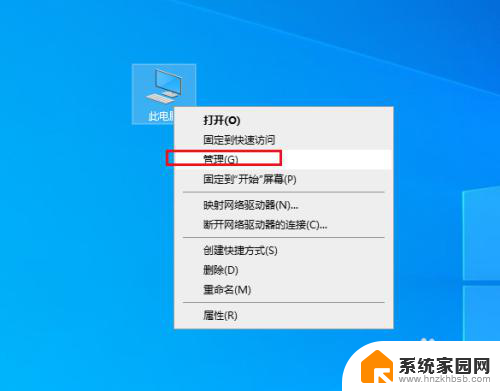
2.弹出对话框,点击设备管理器。
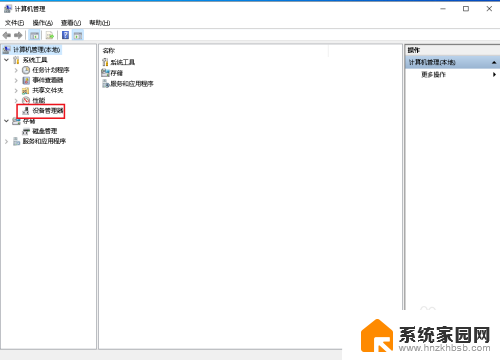
3.在右侧找到我们使用的网卡。
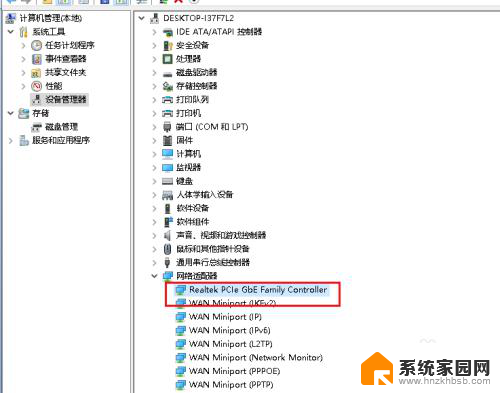
4.选中网卡,点击属性。
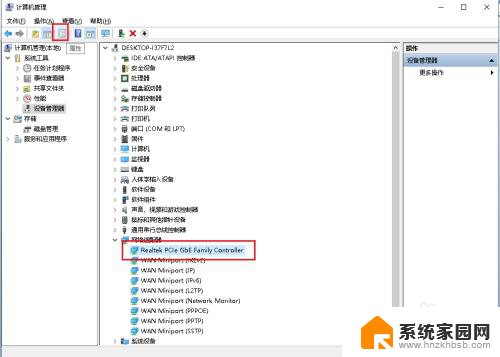
5.弹出对话框,点击电源管理。
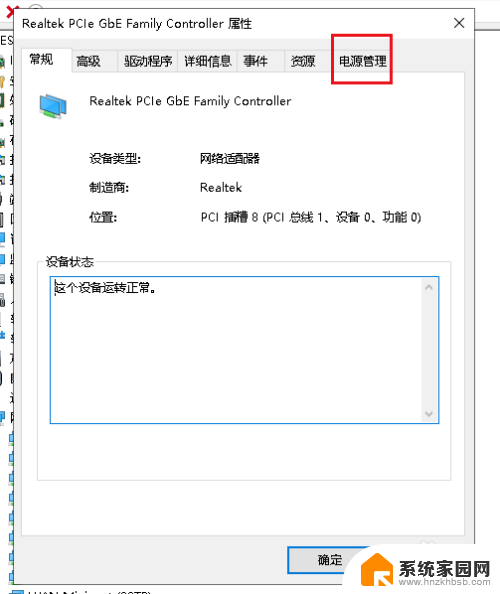
6.我们可以看到红框内的内容,允许计算机关闭此设备以节约电源。很明显就是系统把网卡给关闭了。
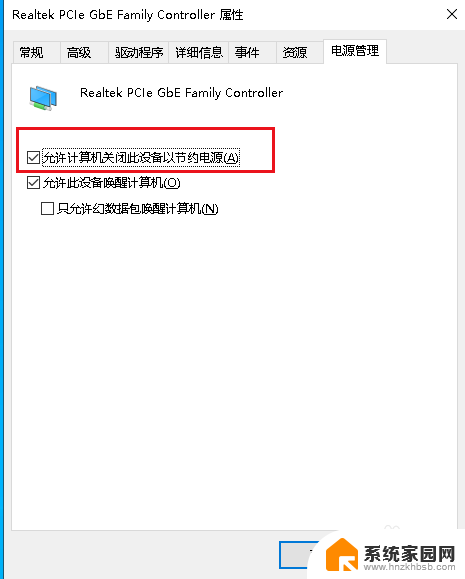
7.我们去掉方块内的对勾,点击确定,我们不允许计算机关闭此设备问题就解决了。
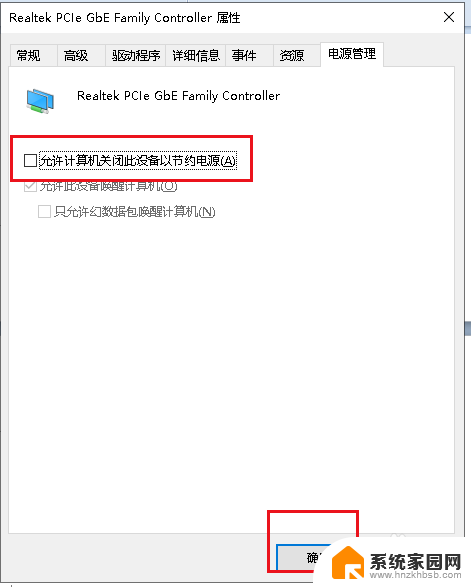
以上就是win10休眠开机后网卡驱动消失,关机重启正常的全部内容,如有需要的用户可以按照以上步骤进行操作,希望对大家有所帮助。
win10休眠开机后网卡驱动没了,关机重启正常 Win10电脑休眠后上不了网相关教程
- win10休眠后无法开机 win10电脑休眠后无法唤醒怎么办
- win10屏幕设置了休眠仍不休眠怎么回事 Win10电脑设置不休眠却仍自动休眠的解决方案
- win10电脑设置从不休眠但是电脑还是休眠 如何调整Win10不休眠设置后电脑不休眠的问题
- win10合盖自动休眠 Win10笔记本盖上盖子不休眠设置方法
- win10关机不断网 Win10如何设置电脑不休眠不掉线
- 电脑怎么关闭屏保和自动休眠 win10取消屏保和休眠的方法
- win10怎么让笔记本电脑合上后不休眠 win10笔记本合盖子后不休眠怎么办
- win10怎么不让电脑自动休眠 win10如何设置永不休眠
- win10系统设置笔记本盖上后不休眠 怎样设置笔记本电脑不休眠
- 怎么关掉电脑休眠 win10自动休眠如何关闭
- 电脑网络连上但是不能上网 Win10连接网络显示无法连接但能上网的解决方法
- win10无线网密码怎么看 Win10系统如何查看已连接WiFi密码
- win10开始屏幕图标点击没反应 电脑桌面图标点击无反应
- 蓝牙耳机如何配对电脑 win10笔记本电脑蓝牙耳机配对方法
- win10如何打开windows update 怎样设置win10自动更新功能
- 需要系统管理员权限才能删除 Win10删除文件需要管理员权限怎么办
win10系统教程推荐
- 1 win10和win7怎样共享文件夹 Win10局域网共享问题彻底解决方法
- 2 win10设置桌面图标显示 win10桌面图标显示不全
- 3 电脑怎么看fps值 Win10怎么打开游戏fps显示
- 4 笔记本电脑声音驱动 Win10声卡驱动丢失怎么办
- 5 windows查看激活时间 win10系统激活时间怎么看
- 6 点键盘出现各种窗口 如何解决Win10按键盘弹出意外窗口问题
- 7 电脑屏保在哪里调整 Win10屏保设置教程
- 8 电脑连接外部显示器设置 win10笔记本连接外置显示器方法
- 9 win10右键开始菜单没反应 win10开始按钮右键点击没有反应怎么修复
- 10 win10添加中文简体美式键盘 Win10中文输入法添加美式键盘步骤